Πώς να αλλάξετε τη διεύθυνση email του λογαριασμού Discord σε επιτραπέζιους υπολογιστές και κινητά
Miscellanea / / August 16, 2022
Οπως οι περισσότεροι ιστοσελίδες κοινωνικών δικτύων, Το Discord απαιτεί από τους χρήστες να παρέχουν μια διεύθυνση email για να δημιουργήσουν έναν λογαριασμό. Ωστόσο, αυτή δεν είναι η μόνη χρήση μιας διεύθυνσης email στο Discord. Η παροχή μιας διεύθυνσης email διασφαλίζει ότι οι χρήστες μπορούν να ανακτήσουν τον λογαριασμό τους Discord, να επαναφέρουν έναν κωδικό πρόσβασης και να λαμβάνουν ειδοποιήσεις που σχετίζονται με τον λογαριασμό.

Όταν χάνετε την πρόσβαση στη διεύθυνση email σας ή θέλετε να την αλλάξετε σε διαφορετική, το Discord έχει μια ρύθμιση που επιτρέπει αυτές τις αλλαγές. Για αυτό, θα χρειαστείτε τον κωδικό πρόσβασης λογαριασμού Discord. Με υπολογιστή, Android ή iPhone, μπορείτε να ενημερώσετε τη διεύθυνση email του λογαριασμού σας Discord ακολουθώντας τα παρακάτω βήματα.
Πώς να αλλάξετε τη διεύθυνση email του λογαριασμού Discord στον υπολογιστή σας
Όταν αλλάζετε τη διεύθυνση email σας, το Discord στέλνει έναν κωδικό επαλήθευσης στην παλιά σας διεύθυνση email. Αυτό σημαίνει ότι για να επιβεβαιώσετε εάν ήσασταν εσείς που θέλατε να ζητήσετε αλλαγή διεύθυνσης email. Δεν θα μπορείτε να συνεχίσετε εάν δεν έχετε πρόσβαση σε αυτήν την παλιά διεύθυνση email. Ωστόσο, εάν έχετε πρόσβαση στην παλιά σας διεύθυνση email, ακολουθήστε τα παρακάτω βήματα για να την αλλάξετε στον λογαριασμό σας Discord.
Βήμα 1: Στον υπολογιστή σας, κάντε κλικ στο μενού Έναρξη και αναζητήστε Διχόνοια.
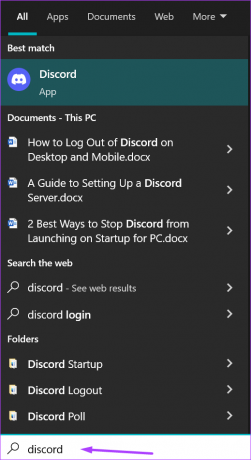
Βήμα 2: Κάντε κλικ στο Άνοιγμα για να εκκινήσετε την εφαρμογή Discord από τα αποτελέσματα.

Βήμα 3: Κάντε κλικ στις Ρυθμίσεις χρήστη (εικονίδιο με το γρανάζι) στην κάτω δεξιά γωνία.

Βήμα 4: Στο νέο παράθυρο, κάντε κλικ στο Ο λογαριασμός μου.
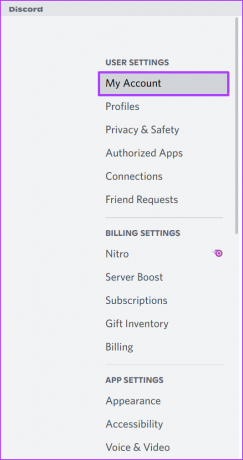
Βήμα 5: Κάντε κλικ στο Επεξεργασία δίπλα στη διεύθυνση email σας.
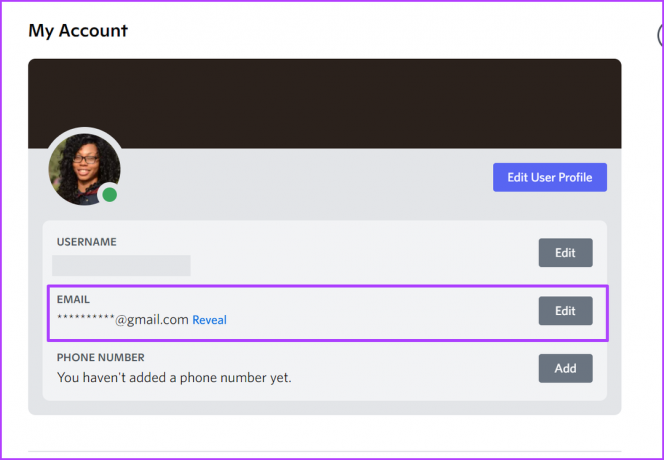
Βήμα 6: Κάντε κλικ στην επιλογή Αποστολή κωδικού επαλήθευσης για να λάβετε έναν κωδικό που θα σταλεί στην παλιά σας διεύθυνση email.
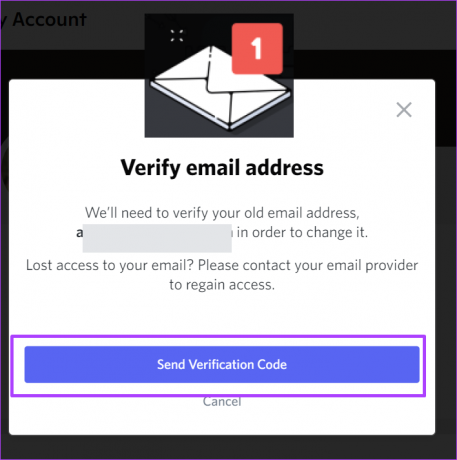
Βήμα 7: Ελέγξτε τα παλιά εισερχόμενά σας email για έναν κωδικό επαλήθευσης από το Discord.

Βήμα 8: Εισαγάγετε τον κωδικό επαλήθευσης στη σελίδα Ρυθμίσεις της εφαρμογής Discord και κάντε κλικ στο Επόμενο.
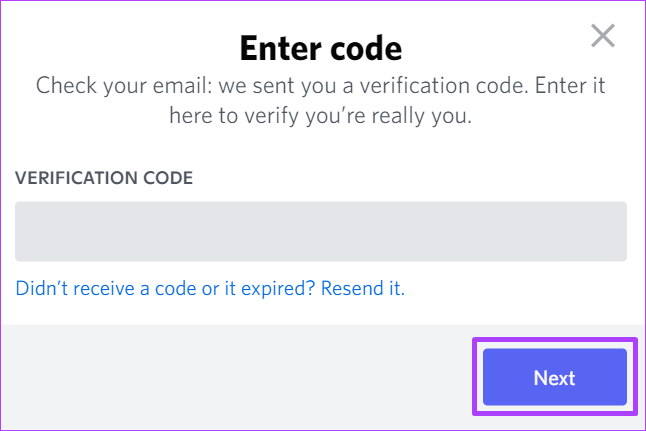
Βήμα 9: Εισαγάγετε τη νέα σας διεύθυνση email και τον κωδικό πρόσβασης του λογαριασμού σας.

Βήμα 10: Κάντε κλικ στο Τέλος για να επιβεβαιώσετε τις αλλαγές.

Βεβαιωθείτε ότι έχετε ελέγξει τα εισερχόμενα της νέας σας διεύθυνσης email για ένα email επαλήθευσης από το Discord.
Πώς να αλλάξετε τη διεύθυνση email του λογαριασμού Discord στο Android
Μπορείτε να αλλάξετε τη διεύθυνση email που χρησιμοποιείτε για το Discord απευθείας από το τηλέφωνό σας Android. Φυσικά, υποθέτοντας ότι έχετε την παλιά διεύθυνση email προσβάσιμη από το Android. Ακολουθώντας τα παρακάτω βήματα, μπορείτε να αλλάξετε τη διεύθυνση email στον λογαριασμό σας Discord από το Android σας.
Βήμα 1: Εκκινήστε την εφαρμογή Discord στο τηλέφωνό σας Android.

Βήμα 2: Πατήστε στην εικόνα του προφίλ σας στην κάτω δεξιά γωνία για να δείτε τις Ρυθμίσεις χρήστη.

Βήμα 3: Πατήστε στο My Account.
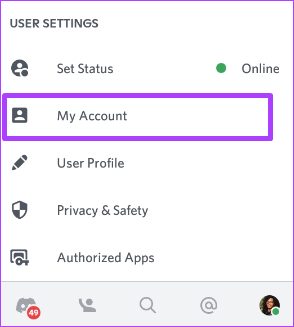
Βήμα 4: Στην περιοχή Ο λογαριασμός μου, πατήστε στην τρέχουσα διεύθυνση email σας μέσα στο πεδίο Email.
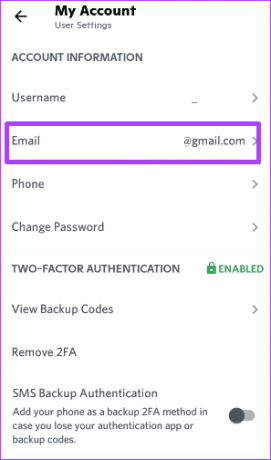
Βήμα 5: Πατήστε το κείμενο της διεύθυνσης email για να εμφανιστεί το πληκτρολόγιο.
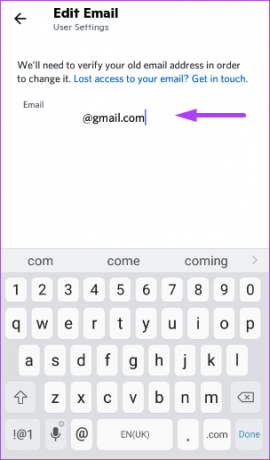
Βήμα 6: Πατήστε το πλήκτρο backspace/διαγραφή για να αφαιρέσετε την προηγούμενη διεύθυνση email.
Βήμα 7: Εισαγάγετε μια νέα διεύθυνση email στο κενό πεδίο και κάντε κλικ στο Επόμενο.

Βήμα 8: Ανοίξτε το παλιό email που είχατε χρησιμοποιήσει στο παρελθόν με το Discord. Θα βρείτε ένα email από το Discord με έναν κωδικό επαλήθευσης.

Βήμα 9: Πληκτρολογήστε τον κωδικό επαλήθευσης στη σελίδα Ρυθμίσεις της εφαρμογής Discord και κάντε κλικ στο Επόμενο.

Βήμα 10: Εισαγάγετε τον κωδικό πρόσβασής σας στη νέα σελίδα για να ολοκληρώσετε την αλλαγή.
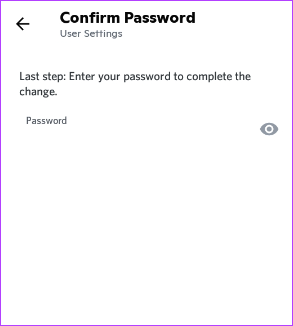
Πώς να αλλάξετε τη διεύθυνση email του λογαριασμού Discord στο iPhone
Η αλλαγή της διεύθυνσης email του Discord στο iPhone είναι απλή. Δείτε πώς μπορείτε να αλλάξετε τη διεύθυνση email του λογαριασμού Discord χρησιμοποιώντας το iPhone σας:
Βήμα 1: Εκκινήστε την εφαρμογή Discord στο iPhone σας.

Βήμα 2: Πατήστε στην εικόνα του προφίλ σας στην κάτω δεξιά γωνία για να δείτε τις Ρυθμίσεις χρήστη.

Βήμα 3: Πατήστε Λογαριασμός.

Βήμα 4: Στην περιοχή Λογαριασμός, πατήστε στην τρέχουσα διεύθυνση email σας μέσα στο πεδίο Email.

Βήμα 5: Κάντε κλικ στο Αποστολή κωδικού επαλήθευσης για να λάβετε έναν κωδικό που αποστέλλεται στην παλιά σας διεύθυνση email.
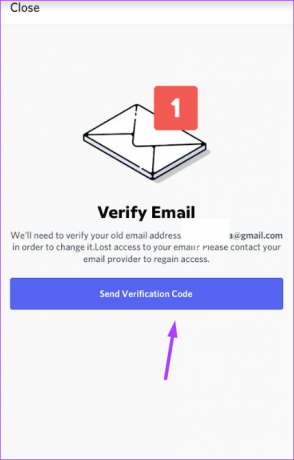
Βήμα 6: Ελέγξτε τα παλιά εισερχόμενά σας email για έναν κωδικό επαλήθευσης από το Discord.

Βήμα 7: Πληκτρολογήστε τον κωδικό επαλήθευσης στην εφαρμογή Discord και κάντε κλικ στο Επόμενο.

Βήμα 8: Πληκτρολογήστε μια νέα διεύθυνση email στη νέα σελίδα και κάντε κλικ στο Επόμενο.
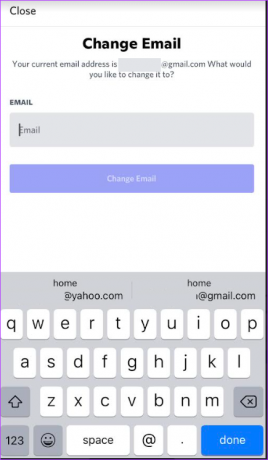
Βήμα 9: Εισαγάγετε τον κωδικό πρόσβασής σας για να επιβεβαιώσετε την αλλαγή και κάντε κλικ στο Done.

Θα λάβετε ένα μήνυμα επιβεβαίωσης στη νέα διεύθυνση email για να τη συνδέσετε με τον λογαριασμό σας Discord. Φροντίστε να κάνετε κλικ σε αυτό και να ενεργοποιήσετε το νέο σας email.
Νέο email, καλύτερη προστασία
Πριν από την εφαρμογή αλλαγών που επηρεάζουν την ασφάλεια ενός λογαριασμού χρήστη, το Discord απαιτεί συνήθως από τον κάτοχο του λογαριασμού να επιβεβαιώσει την ταυτότητά του. Αυτό μπορεί να γίνει μέσω κωδικών που αποστέλλονται στη διεύθυνση email ή στον αριθμό τηλεφώνου σας. Ως χρήστης, μπορείτε επίσης να εφαρμόσετε μέτρα ασφαλείας από ενεργοποιώντας τον έλεγχο ταυτότητας δύο παραγόντων στον λογαριασμό σας Discord. Ο έλεγχος ταυτότητας δύο παραγόντων μπορεί να ενεργοποιηθεί χρησιμοποιώντας έναν επαληθευτή τρίτου κατασκευαστή ή τον αριθμό τηλεφώνου σας.
Τελευταία ενημέρωση στις 16 Αυγούστου 2022
Το παραπάνω άρθρο μπορεί να περιέχει συνδέσμους συνεργατών που βοηθούν στην υποστήριξη της Guiding Tech. Ωστόσο, δεν επηρεάζει τη συντακτική μας ακεραιότητα. Το περιεχόμενο παραμένει αμερόληπτο και αυθεντικό.



